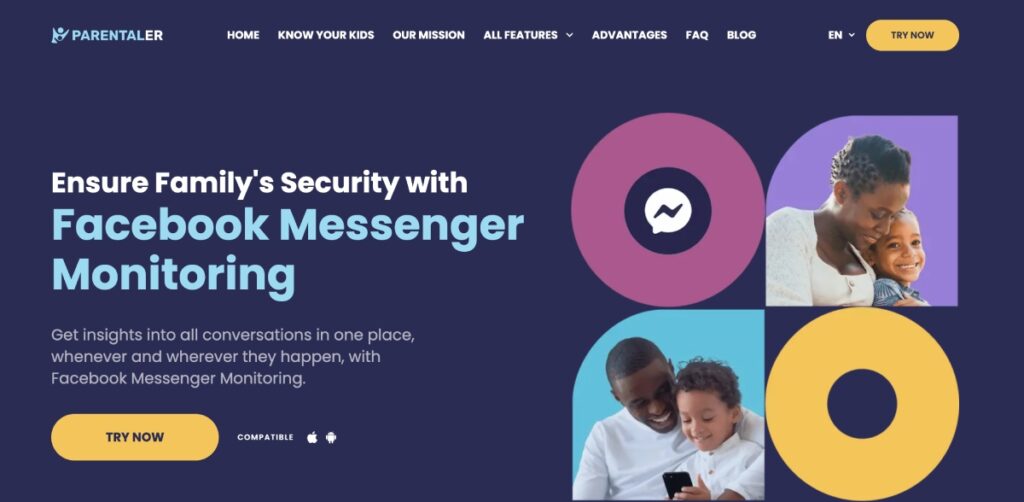Știați că 45% de copii sub 13 ani folosiți Facebook zilnic?
Acest lucru explică de ce gigantul tehnologic depune atât de multe eforturi pentru actualizarea instrumentelor de siguranță, monitorizarea periodică a conținutului și examinarea conturilor suspecte.
Recent, platforma a introdus o nouă caracteristică - controlul parental Facebook integrat - pentru a permite părinților și tutorilor să aleagă cine poate lua legătura cu copiii lor și ce conținut pot vedea aceștia.
Acesta este un adaos grozav la caracteristicile lor de siguranță, dar funcționează cu adevărat? Există anumite probleme potențiale la care trebuie să fiți atenți? Ar trebui să luați în considerare alte opțiuni pentru monitorizarea activității online a copilului dumneavoastră?
Să analizăm totul și să vedem ce puteți face cu adevărat pentru a vă proteja copilul pe Facebook.
Puteți pune controale parentale pe Facebook?
Da, există multe lucruri pe care le puteți face cu controlul parental Facebook. Majoritatea părinților le configurează pentru a limita timpul petrecut pe ecran, pentru a filtra manual conținutul neadecvat și pentru a bloca accesul străinilor la mesajele copiilor lor. Atât cele încorporate, cât și cele terțe controale parentale vă permit să faceți acest lucru, dar soluțiile terțe sunt de obicei mai personalizabile și mai bogate în funcții.
2 cele mai bune moduri de a seta controlul parental pe Facebook
Setarea controlului parental pe Facebook este ușoară. Puteți alege între instrumente integrate și aplicații terțe - ambele opțiuni sunt ușor de utilizat.
#1 Opțiune: Parentaler Facebook Parental Control (nu este necesar accesul fizic)
Dacă doriți să monitorizați activitatea pe Facebook a copilului dvs. fără a-i verifica telefonul în fiecare zi, luați în considerare Parentaler. Este o aplicație avansată de control parental Facebook care vă permite să vedeți în timp real ce face copilul dvs. pe toate rețelele de socializare.
Cu Parentaler, primiți un panou de control personalizat care vă arată o listă completă a profilurilor de social media ale copilului dumneavoastră, inclusiv Facebook. De aici, puteți:
- Vedeți orice conversație care are loc pe Facebook, ca și cum ați fi conectat la contul lor. Parentaler afișează mesajele într-un format de tip chat, împreună cu imagini, clipuri video și informații partajate despre participanții la chat.
- Verificați lista de prieteni a copilului dvs. on Facebook. Vedeți numele lor complete și pozele de profil.
- Adăugați cuvinte și fraze la o listă neagră. Parentaler vă va alerta dacă copilul dumneavoastră folosește aceste cuvinte în conversațiile cu prietenii.
Parentaler are, de asemenea, un set de instrumente de control de la distanță. Îl puteți utiliza pentru a gestionați timpul petrecut de copilul dumneavoastră în fața ecranului și să-i împiedice să acceseze aplicații și site-uri web care creează dependență. Dacă trebuie să blocați aplicația Facebook, atingeți butonul "Blocare" de lângă pictograma acesteia.
#2 Crearea unui cont Facebook părinte-copil (acces fizic necesar)
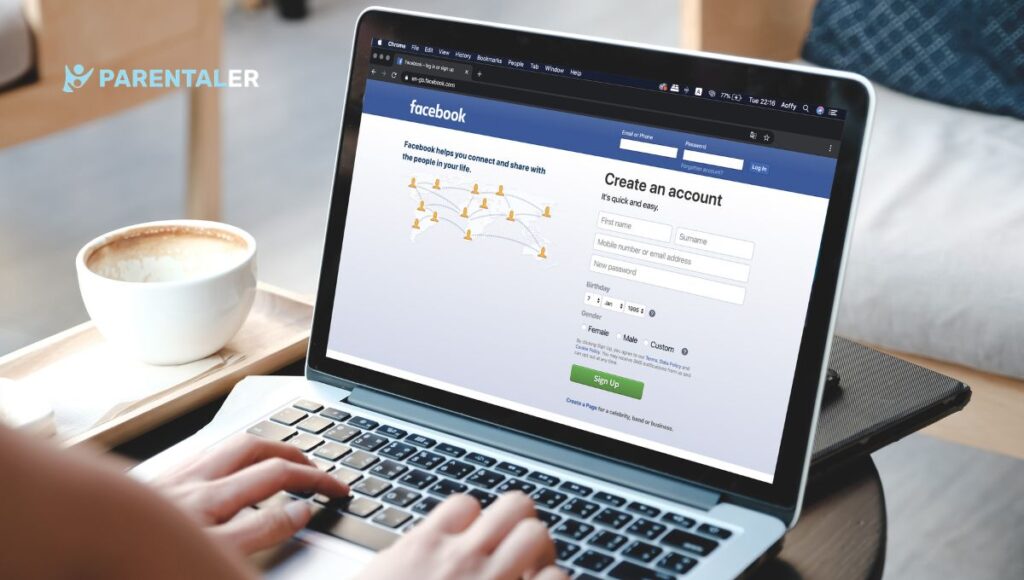
Controalele parentale încorporate sunt puțin diferite de aplicațiile parentale "clasice". Nu puteți bloca conținutul pentru adulți de pe Facebook înainte ca acesta să ajungă la copilul dumneavoastră sau să verificați mesajele acestuia prin intermediul panoului de control online.
Pentru ca această metodă să funcționeze, trebuie să accesați dispozitivul copilului dvs., să creați un nou cont părinte-copil pe Messenger Copii, activați setările corecte de confidențialitate (pe care le vom prezenta mai jos) și verificați activitatea copilului dvs. atunci când este necesar.
Puteți bloca conținutul sexual pe Facebook Kids? Puteți revizui cererile de prietenie prin intermediul contului dvs. parental și puteți stabili limite de timp. De asemenea, puteți șterge imagini sau videoclipuri din istoricul de chat al copilului dumneavoastră (după ce le-a trimis sau le-a primit). Acesta este un mare dezavantaj al versiunii pentru copii a Facebook.
Acum, să vedem ce puteți face pe Messenger Kids pentru a vă proteja copilul:
- Adăugați și eliminați prieteni pentru copilul dvs. Găsiți pictograma Messenger Kids pe pagina dvs. de pornire. Alegeți contul copilului dvs. Faceți clic pe Prieteni. Urmați instrucțiunile de pe ecran pentru a adăuga sau a elimina prietenii copilului dvs.
- Eliminați imaginile. Nu puteți bloca conținutul nepotrivit pe aplicația Facebook pentru copii înainte ca cineva să i-l trimită. Dar îl puteți șterge din istoricul lor de chat. Pentru a face acest lucru, faceți clic pe pictograma Messenger Kids, alegeți contul copilului dvs. și selectați imaginile pe care doriți să le eliminați.
- Configurați "Modul somn". Faceți clic pe pictograma Messenger Kids, selectați contul copilului dvs., selectați Controale și faceți clic pe Mod somn. Apoi, setați orele de pornire și oprire.
- Descărcați informațiile despre copilul dvs. Faceți clic pe pictograma Messenger Kids, selectați contul copilului dvs. și alegeți Descărcare informații [Nume] pentru a obține istoricul conversațiilor Facebook ale copilului dvs.
Cum să setați controlul parental pe Facebook?
Dacă doriți să țineți pasul cu activitatea online a copilului dvs. și să nu pierdeți nimic, luați în considerare o soluție mai cuprinzătoare decât controalele parentale Facebook încorporate. Recomandăm Parentaler pentru acest lucru. Acesta vă oferă o imagine completă a activității copilului dvs. pe toate rețelele sociale, iar configurarea este simplă.
Iată ce trebuie să faceți:
- Du-te la parentaler.com și faceți clic pe butonul "Încercați acum".
- Bifați caracteristicile pe care doriți să le includeți în planul dvs. personalizat. După aceea, veți vedea o listă de planuri disponibile. Alegeți-l pe cel care vi se potrivește.
- Când achiziția dvs. este procesată, deschideți e-mailul de bun venit de la Parentaler. Acesta conține un cod de licență, un link de descărcare și instrucțiuni de instalare. Faceți clic pe acesta și urmați pașii pentru a instala Parentaler pe dispozitivul copilului dvs.
- Conectați-vă la Control și alegeți Facebook din meniu pentru a începe monitorizarea activității copilului dvs.
Care sunt riscurile Facebook pentru copii?
Facebook este un loc minunat în care copilul dvs. poate intra în contact cu prietenii, explora comunitățile care îl interesează și pur și simplu să se distreze. Dar, în ciuda tuturor eforturilor depuse de platformă pentru a crea un mediu digital sigur, copilul dvs. se poate confrunta cu riscuri serioase atunci când îl utilizează fără supraveghere:
- Expunerea la conținut inadecvat
- Cyberbullying, staking și hărțuire online
- Grooming și sextortion
- Oboseală din cauza timpului excesiv petrecut în fața ecranului
- Imaginea de sine distorsionată
- Escrocherii
Concluzie
Facebook a creat o versiune mai sigură a Messenger pentru copii. Părinții pot crea conturi pentru copiii lor și pot controla mai bine cu cine interacționează aceștia și ce conținut împărtășesc sau primesc.
Totuși, mai sunt multe îmbunătățiri de făcut. Nu este clar cum să blochezi conținutul nepotrivit pe Facebook dacă nu îl poți revizui și șterge înainte de a ajunge în inbox. Același lucru este valabil și pentru mesajele text, pe care nu le puteți citi decât dacă descărcați istoricul de chat al copilului dumneavoastră.
Dar există și vești bune. Dacă doriți să vă protejați copilul de amenințările digitale, nu este nevoie să așteptați actualizări ale soluțiilor existente. Parentaler, un instrument avansat de control parental, are deja toate caracteristicile de care aveți nevoie pentru o monitorizare proactivă. Încercați-l și creați un spațiu mai sigur pentru copilul dvs. pe Facebook!